Wie kann ich in Word „x quer“ eingeben? Wie komme ich an das Mittelwert-Symbol x quer in Word und wie lässt sich dieses dort nutzen? Eine Frage, die früher oder später sicher mal den einen oder anderen Word-Nutzer unter Windows aber auch unter Mac beschäftigen könnte. Da man das Zeichen meist nicht jeden Tag benutzt, stellt sich hier die Frage wie man das „x quer“-Zeichen machen kann. Wenn Du dir gerade die gleiche Frage stellst und vor dem gleichen Problem stehst, dann kann dir dieser kurze Guide vielleicht weiterhelfen.
X quer Zeichen in Word eingeben
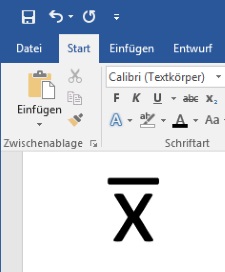 Vorweg sei gesagt, es gibt verschiedene Möglichkeiten wie Du ein x quer, oder einfach gesagt ein X mit einem Strich drüber, in Word schreiben und verwenden kannst. Zum einen findest Du das entsprechende Symbol unter den Sonderzeichen von den Formeln, zum anderen kannst Du aber auch einfach die Autokorrektur-Regeln in Word so anpassen, dass „x quer“ automatisch erkannt und in das entsprechende Symbol umgewandelt wird. Gerade wenn man x quer häufiger in Word benötigt, ist dies meist die bessere Lösung.
Vorweg sei gesagt, es gibt verschiedene Möglichkeiten wie Du ein x quer, oder einfach gesagt ein X mit einem Strich drüber, in Word schreiben und verwenden kannst. Zum einen findest Du das entsprechende Symbol unter den Sonderzeichen von den Formeln, zum anderen kannst Du aber auch einfach die Autokorrektur-Regeln in Word so anpassen, dass „x quer“ automatisch erkannt und in das entsprechende Symbol umgewandelt wird. Gerade wenn man x quer häufiger in Word benötigt, ist dies meist die bessere Lösung.
- Starte Word und wähle in der Menüleiste unter „Datei“ die „Optionen“ aus.
- In dem linken Menü wählst Du dann die „Dokumentenprüfung“ sowie die „Autokorrektur-Optionen“ aus.
- Hier kannst Du nun den Haken bei „Math. Autokorrektur“ unter „Autokorrekturregeln von Mathematik in anderen als mathematischen Bereichen verwenden“ setzen.
- Wenn Du jetzt in Word „x\bar“ eingibst und auf die Leertaste drückst, dann sollte automatisch das Symbol von x quer in dem Dokument angezeigt werden.
Jetzt weißt Du, wie einfach man das X-Quer-Symbol in Word schreiben und in ein Dokument einfügen kannst. Bei Bedarf könntest Du dir das Zeichen auch einfach in den Zwischenspeicher kopieren und dann an der gewünschten Position in dem jeweiligen Word-Dokument einfügen. Neben dem x quer-Zeichen kann man mit der aktivierten Funktion auch noch andere mathematische Symbole einfach schreiben, zum Beispiel ein alpha-Zeichen mit \alpha oder ein Omega-Zeichen mit